| Главная » Все уроки |
| Всего уроков в каталоге: 64 Показано уроков: 51-60 |
Страницы: « 1 2 ... 4 5 6 7 » |
|
Этот урок так же покажет, как использовать AutoHotkey для печати текста в окнах приложений и назначать регистровые клавиши и кнопки мыши. И заставим Майкрософтофский паинт открыться и нарисовать домик. Для отправки сигнала о нажатии клавиши в активное окно используется команда Send(переводится, как отправить). В первом примере, комбинация Win+пробел назначается горкнопкой для ввода фразы "Здрасти, Добрый день!» (убедитесь, что окно, в котором вы хотите увидеть этот текст, открыто и нажмите Win+S)
Как пользоватся AutoHotkey |
Просмотров: 41553 |
Добавил: neohonar |
Дата: 06.10.2012
| Комментарии (15)
|
|
В этом уроке вы узнаете как пользоваться autohotkey для запуска нужных вам программ или документов в них. Для запуска программ используют команду Run онаже используется для запуска документов, Сайтов или их иконок в асоцированных с ними програмами. Есть несколко способов как записать название исполняемого файла. Можно использовать известные имина стандартных программ(например у блокнота это Notepad),можно прописывать абсалютный путь к исполняемому документу\программе например(C:\My Documents\1.txt)при таком способе важно использовать латинские символы или цифры иначе может выдать ошибку. И третий способ это использовать в пути к документу стандартные папки виндовс они выглядят так %A_ProgramFiles% и всегда обрамлены знаком процент(пример %A_ProgramFiles%\Windows Media Player\wmplayer.exe запустить Видндовс Медиа Плеер). И для запуска нужного сайта, достаточно после команды Run записать его адресс.
Как пользоватся AutoHotkey |
Просмотров: 9760 |
Добавил: neohonar |
Дата: 06.10.2012
| Комментарии (0)
|
|
Этот урок содержит более подробную инструкцию запуска программ в AutoHotkey Для того чтоб наведение мыши в открытых программах сработало корректно то есть в правильных координатах удобно использовать программы которые развернуты на все поле дисплея. В таком случае наведение мыши не будет страдать от того что окно открыто в меньшем размере чем при записи и отсутствует риск что вы его случайно сдвинете в сторону или за приделы дисплея. Для этого используют параметр max в команде run, кроме того есть еще другие команды для отображения окон. Чтобы запустить программы или документы, в свернутом развернутом или скрытом виде используют следующие параметры команды Run – min или max или hide соответственно. Следующий пример запустит сразу три программы; первая Блокнот в свернутом виде, вторая калькулятор в свернутом виде, третья откроет окно, но его не будет видно. Пример:
Как пользоватся AutoHotkey |
Просмотров: 6071 |
Добавил: neohonar |
Дата: 05.10.2012
| Комментарии (0)
|
|
Горячие клавиши и клавиши-модификаторы в AutoHotkey Клавишами модификаторами называют такие клавиши как Alt, Ctrl, Shift и Windows потому что они изменяют функции обычных клавиш клавиатуры. Горячие клавиши это так называемые клавиши, с помощью которых можно выполнить часто используемые действия (как например, запуск программного или клавишное macro) с помощью нажатия всего одной их комбинации. Их не следует путать с клавишами, которые вы хотите вывести в окнах других программ пациентов -AutoHotkey. В примере ниже, гор клавиши Win+N запускают Блокнот. Символ "решетки" [#] в макро, символизирует кнопку Windows на клаве, которая используется в данном скрипте в качестве модификатора для других клавиш. Модифицированная клавиша является кнопка Б на русской клавиатуре. В Autohotkey нередки проблемы с использованием латинских буквенных кнопок в качестве горячих клавиш на ос windows, поэтому я рекомендую вам использовать только кириллические символы и только в верхнем регистре, поскольку и с маленьким кириллическим регистром у Autohotkey тоже бывают проблемы. Но нажимая эти кириллические гор клавиши нет необходимости нажимать клавишу капслук, они срабатывают без ее использования. Для запуска программ принято применять горячие кнопки с клавишами-модификаторами. В конце этого примера отображено слово "return" для завершения действия назначенного на горячую клавишу и всего сценария. Расмотрим на примере
Как пользоватся AutoHotkey |
Просмотров: 7525 |
Добавил: neohonar |
Дата: 04.10.2012
| Комментарии (1)
|
|
В комплекте программ AutoHotKey включен автомакрописец AutoScriptWriter(recorder). Он предназначен для записи и преобразования в язык скрипта ваших манипуляций с мышью, клавиатурой и манипуляций с окнами. Для дальнейшего использования получившегося скрипта в качестве вашего сценария-скрипта как обычного скрипта Автохоткей. Чтоб записать свои действия достаточно включить программу (она прячется в: кнопка Пуск -> Все Программы -> AutoHotKey -> AutoScriptWriter ) затем нужно указать что ей необходимо записать с помощью трех кнопок на боковой панельке.
Как пользоватся AutoHotkey |
Просмотров: 11074 |
Добавил: neohonar |
Дата: 01.10.2012
| Комментарии (1)
|
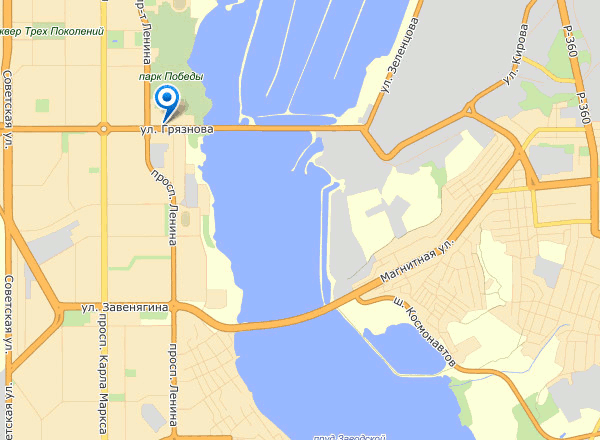 Для этого урока я использую Gimp 2.8.2. Вам потребуется следующий скрипт, чтобы закончить урок Animated Path Stroking Script он весить всего 14КБ и при этом очень полезный. Как установить script в Gimp |




